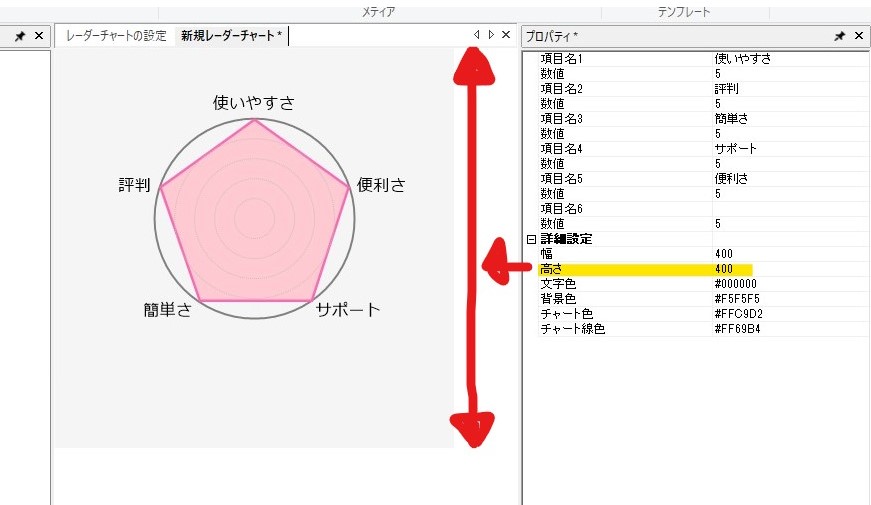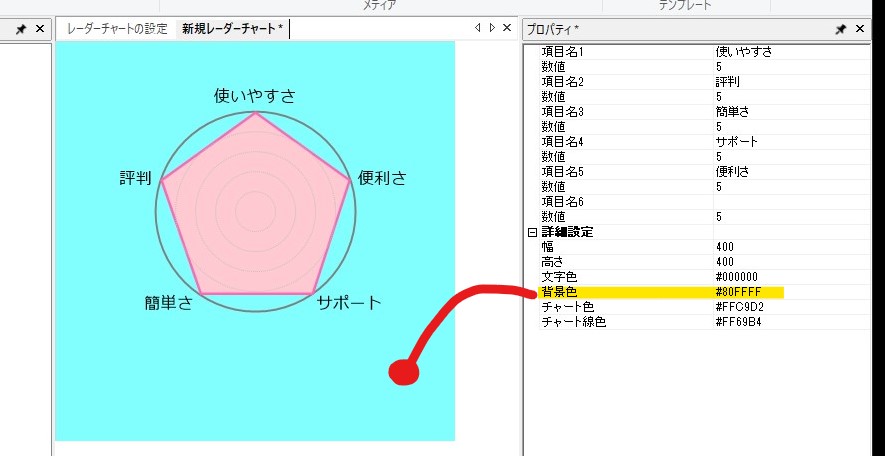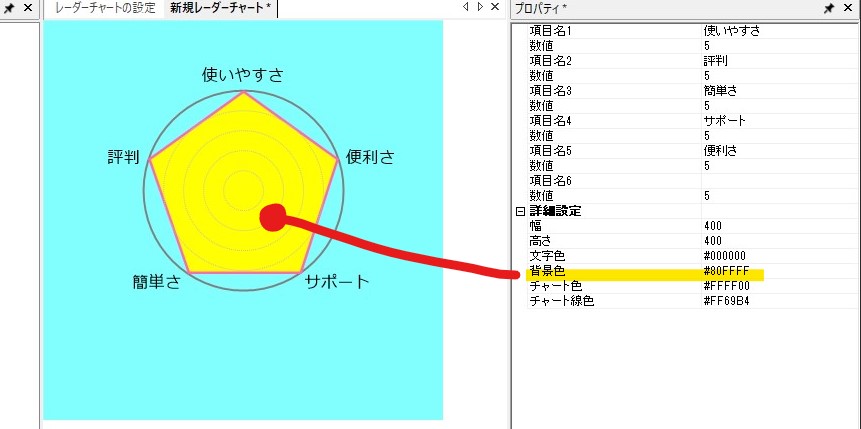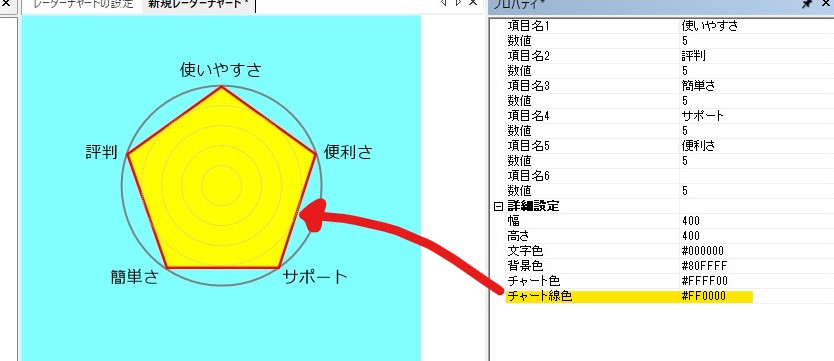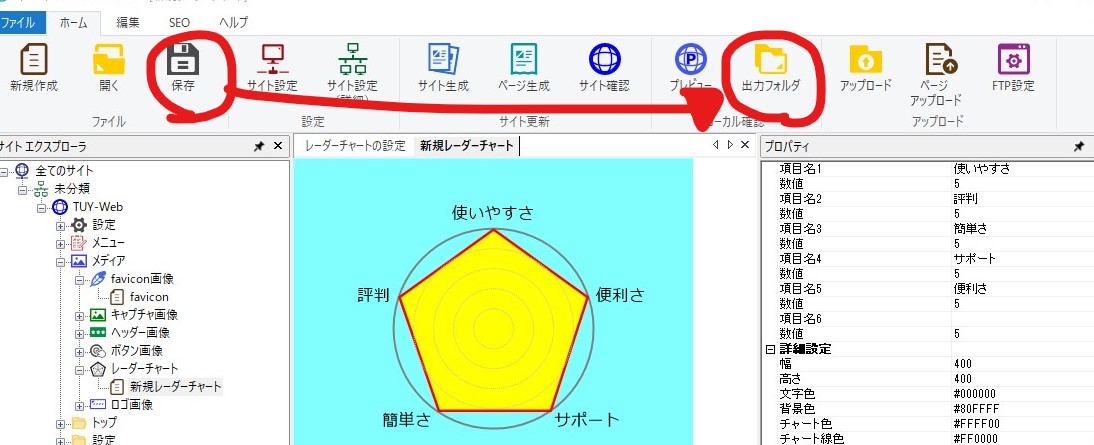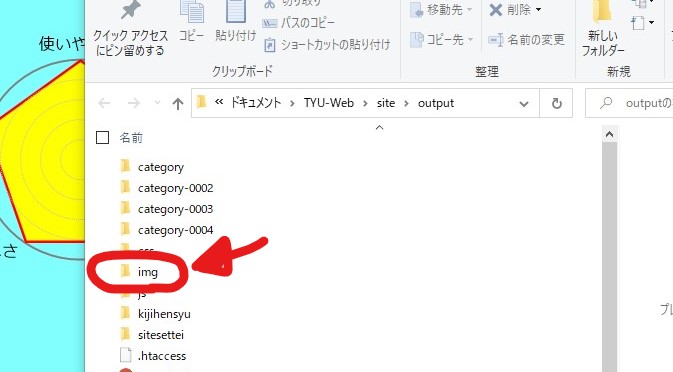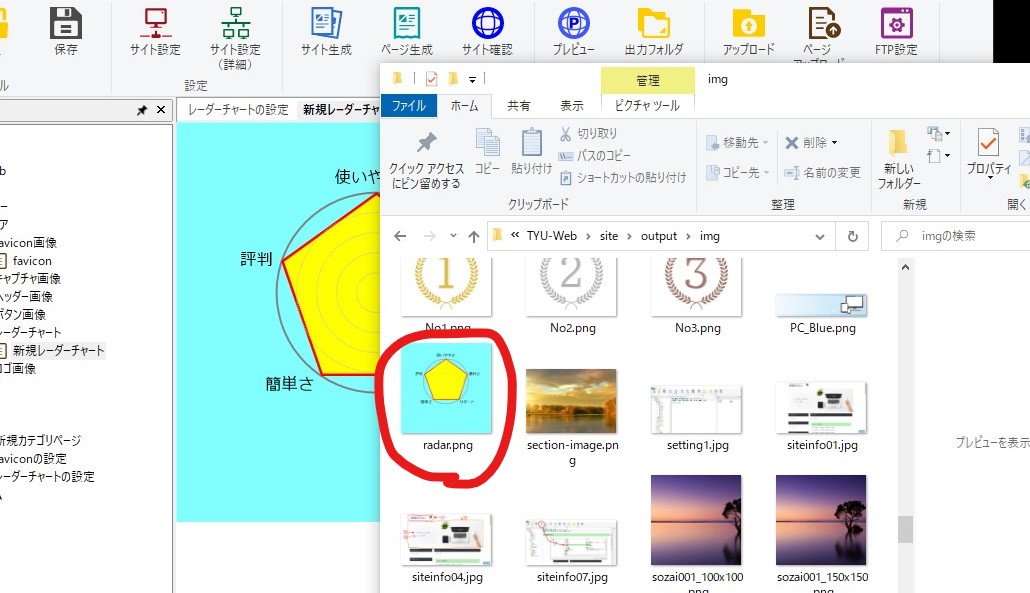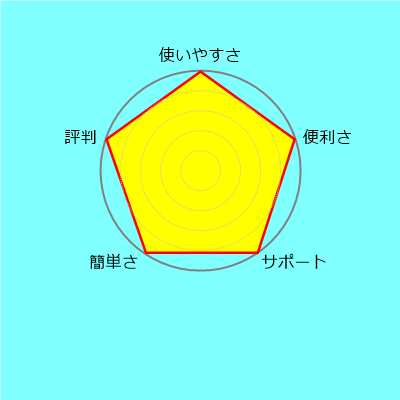
ここでは何かと評価をする時に便利な「レーダーチャート」をウェブつくで簡単に作れちゃうので、その手順と設定について書いていきます。
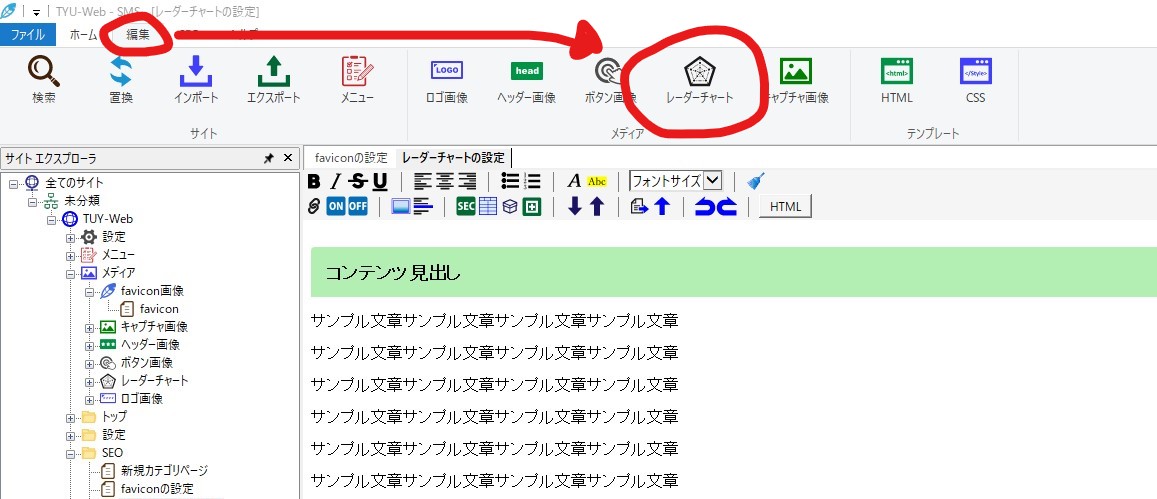
最初にレーダーチャートのツールを起動しましょう。
「編集」タブから「レーダーチャート」のアイコンをクリックします。
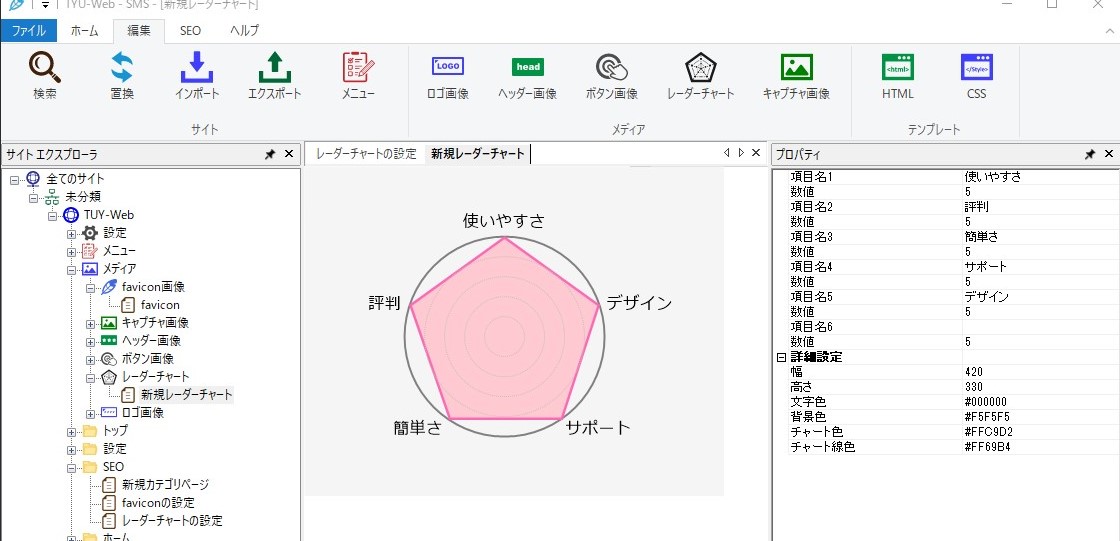
そうするとこのようなレーダーチャートの初期設定データーが表示されます。
右側のプロパティを設定するだけで簡単に編集できるので、早速試していきましょう。
レーダーチャートの項目ですが、最大で6項目設定することができ、項目名に文字を入力していると画像に反映されます!
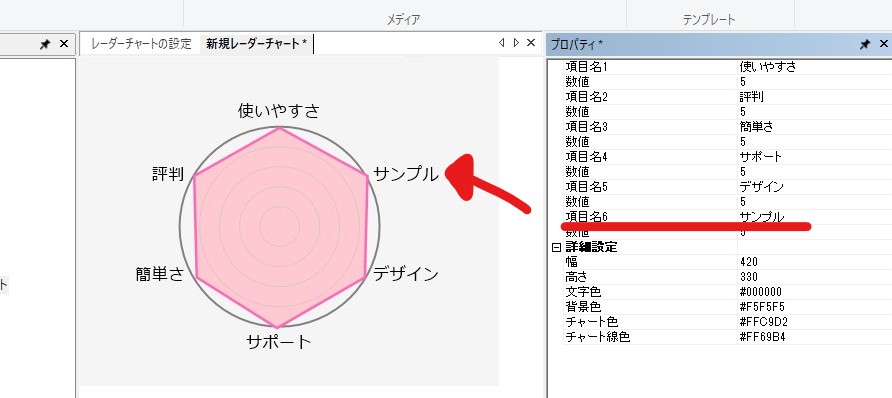
項目名6に名称を追加するとこのようにレーダーチャートが6つ表示されます。
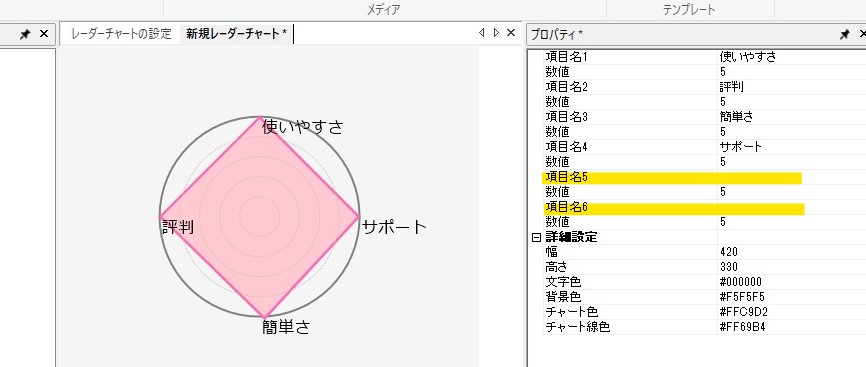
こんどは項目名5の名称を削除するとこのように表示が4つになります。
それではそれ以外のデザインの部分について触れてみましょう!
画像全体の幅を設定
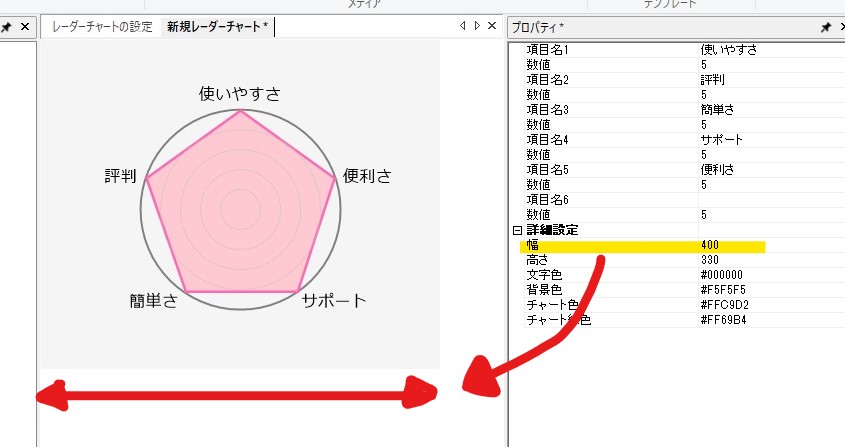
こちらはレーダーチャートの大きさではなく、画像全体の幅です。
つまり、表示させる全体の横幅の設定です。
画像全体の高さを設定